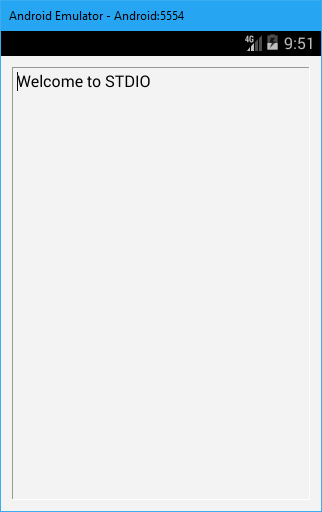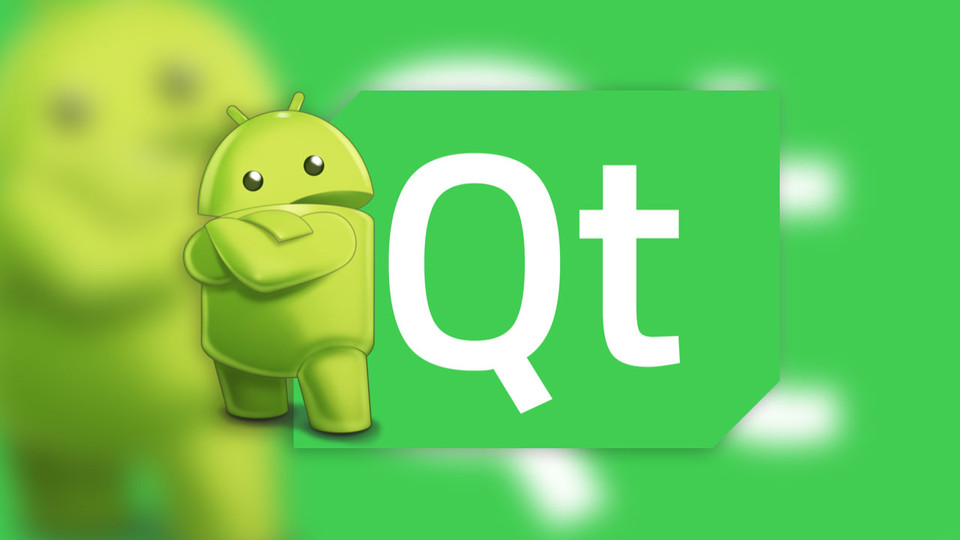Để tạo nên một sản phẩm tốt không chỉ dựa vào ngôn ngữ thuần túy mà còn cần sự hỗ trợ của công cụ: kéo, thả và một số tính năng trực quan, Qt framework và Qt IDE không chỉ làm các công việc đó mà còn hỗ trợ đa nền tảng cho ngôn ngữ C++.
Qt framework cung cấp rất nhiều cấu trúc, phương thức, tính năng tạo nên tính đa dạng, phong phú. Ngoài ra, Qt còn hoạt động đa nền tảng.
Môi trường thử nghiệm
- Windows 10 Pro 64bit
- 4GB RAM
- Tải Android Studio để lấy SDK tại đây
- Tải JDK 8 tại đây
- Tải Android NDK tại đây
Cài đặt
Các tệp tin cần thiết trước khi cài đặt
Các tập tin sau khi đã tải về.
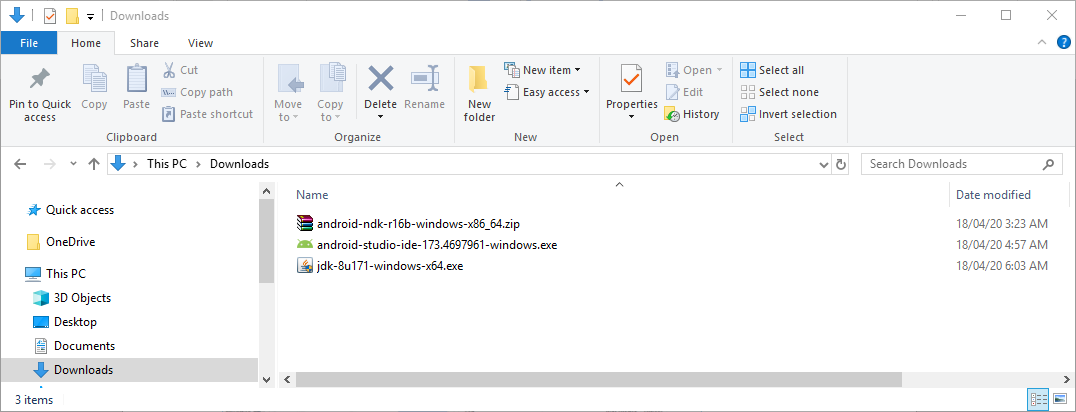
Giải nén các tập tin như hình dưới vào thư mục Qt (bạn phải cài đặt Qt trước).
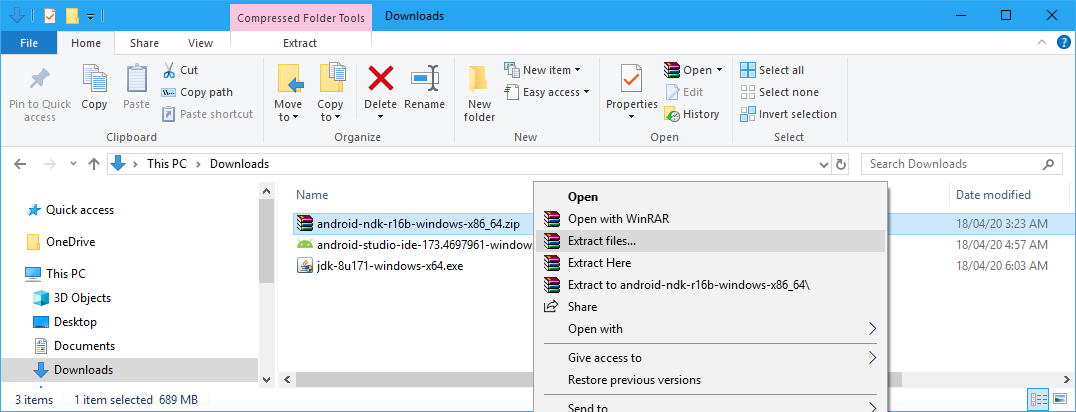
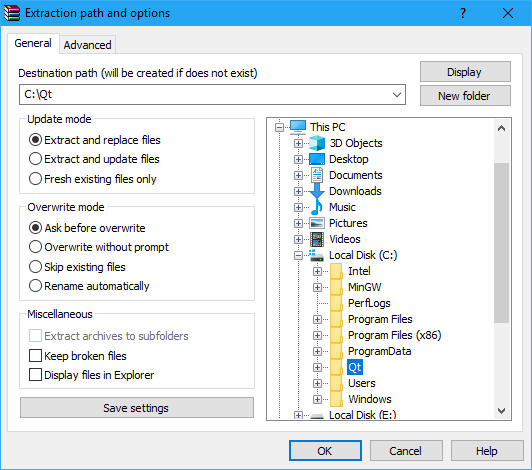
Cài đặt JDK
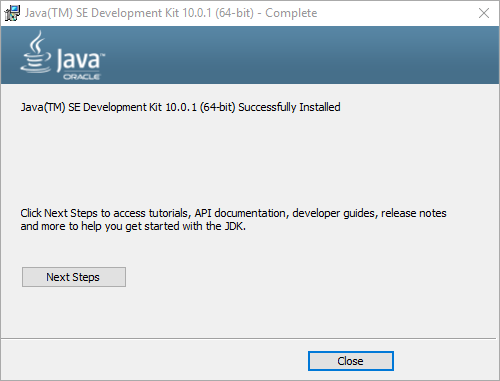
Cài đặt Android Studio
Tham khảo chi tiết tại bài viết Cài Đặt Môi Trường Lập Trình Android Studio Trên Windows Và Tạo Project Đầu Tiên.
Qt MaintenanceTool
Tìm kiếm và chạy tập tin MaintenanceTool sau.
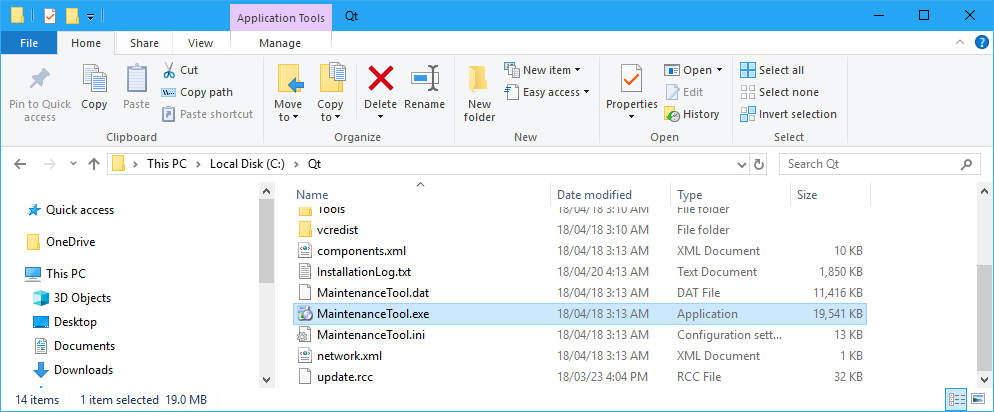
Next cho đến khi đến màn hình chọn Add or remove components.
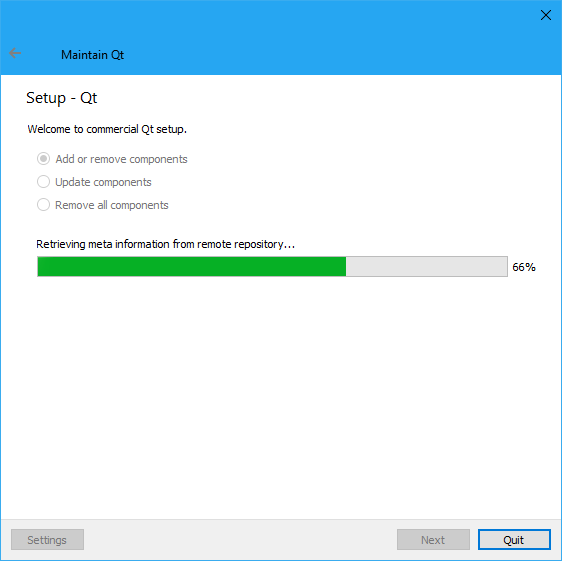
Chọn Android ARMv7 và chọn Next.
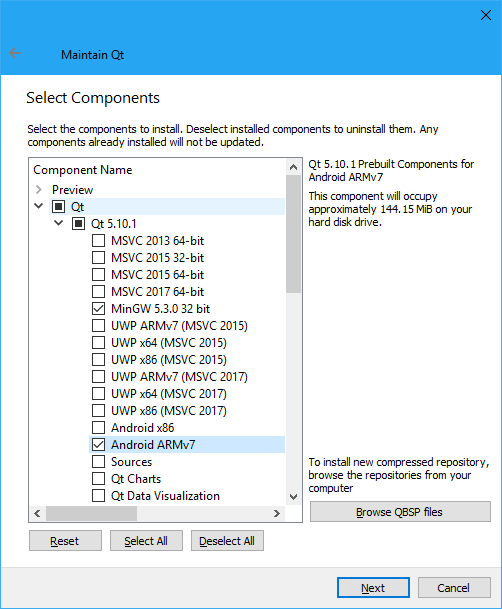
Giao diện sau khi thêm thành công thành phần Android ARMv7.
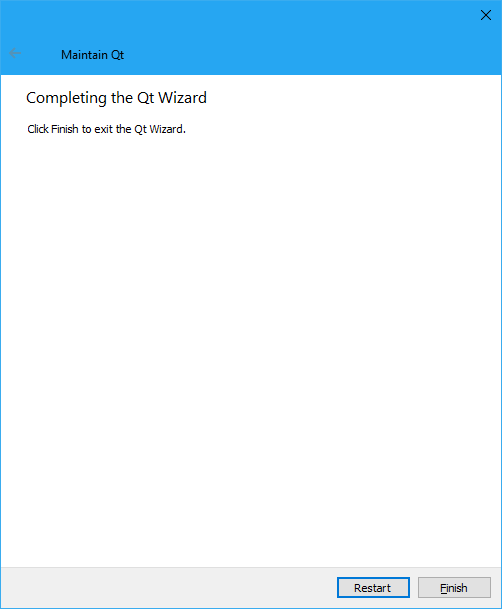
Cấu hình Qt IDE
Mở Qt IDE tôi chọn Tools → Option như hình sau.
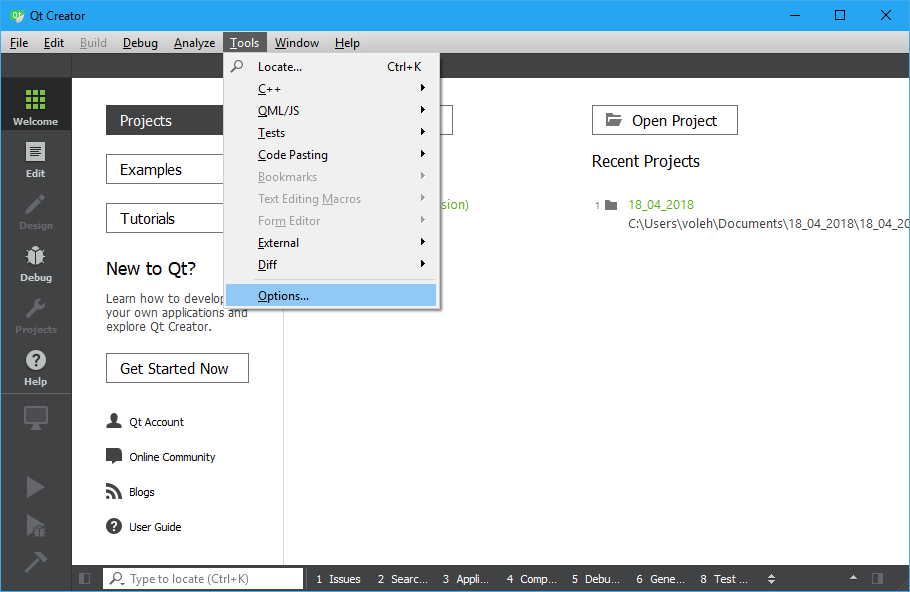
Cấu hình như hình sau và có dấu tích màu xanh là bạn đã thành công.
- JDK location: C:\Program Files\Java\jdk1.8.0_171
- Android SDK location: C:\Users\voleh\AppData\Local\Android\Sdk
- Android NDK location: C:\Qt\android-ndk-r16b
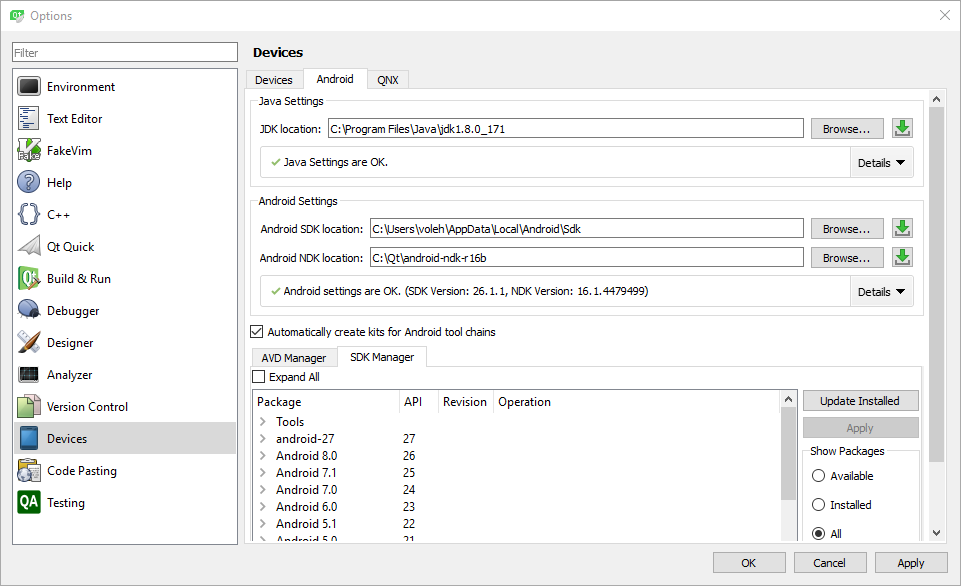
Lưu ý: Ở những lần cấu hình đầu, tôi đã thất bại vì cài đặt JDK 10, sau khi tôi hạ xuống JDK 8 thì được báo thành công như hình trên.
Ở tab SDK Manager, tôi chọn Android 4.4 → Apply như hình sau.
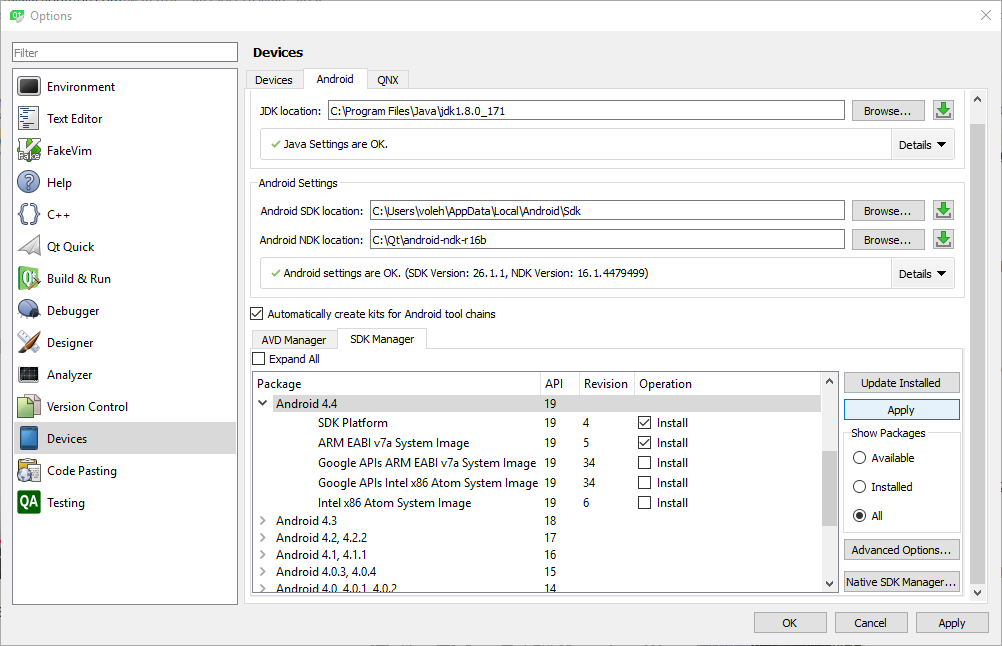
Chuyển sang tab AVD Manager → Add tôi có giao diện sau:
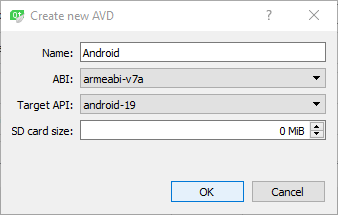
Khởi động máy ảo Android bằng cách chọn máy ảo → Start.
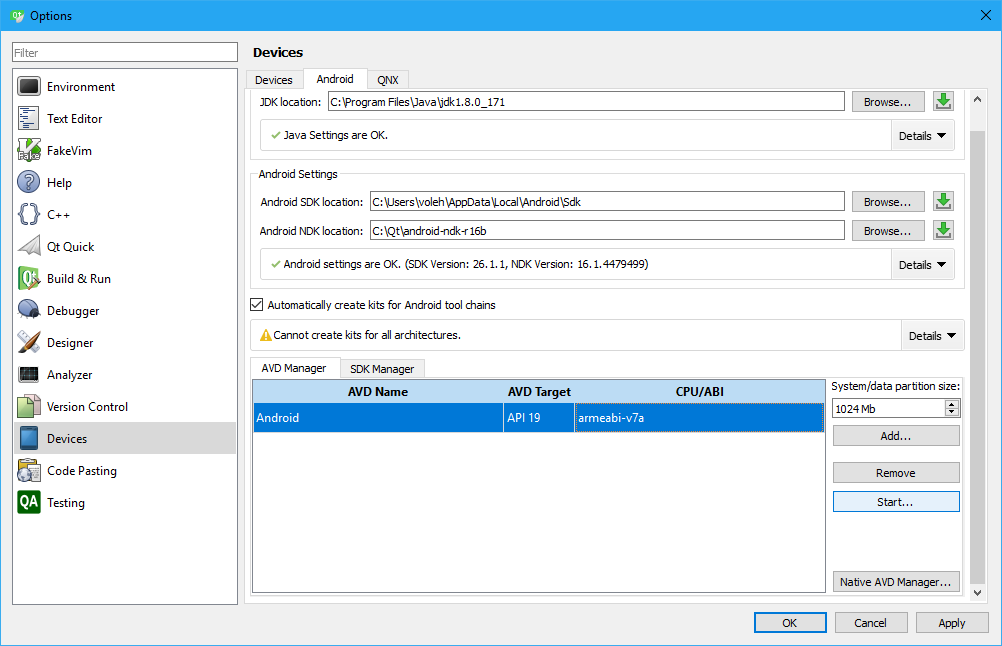
Sau khi Start, chờ một lúc sẽ có máy ảo như sau:
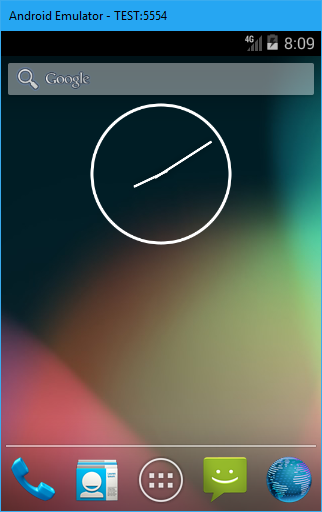
Tạo project Android
Qt IDE tạo một project rồi kéo thả Text Edit vào mainwindow.ui và lưu lại như sau:
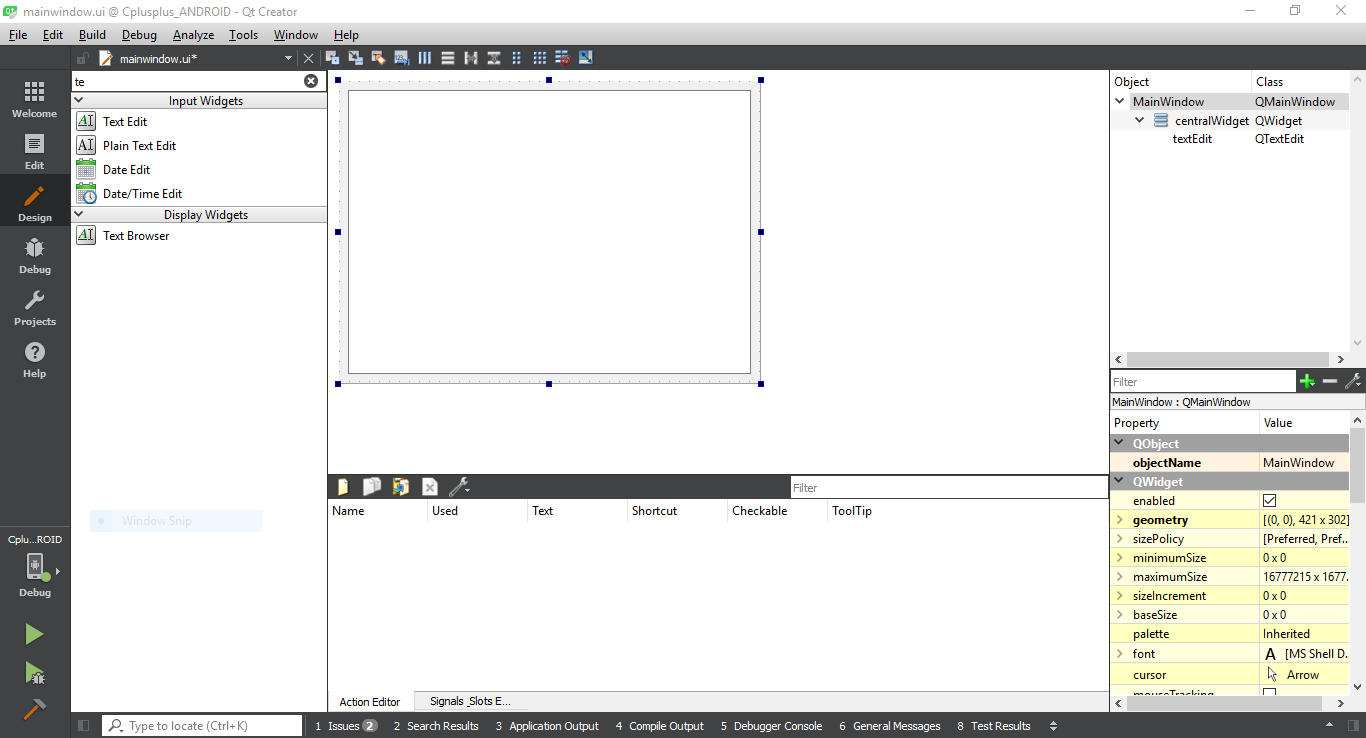
Lưu ý: Khi tạo project, đến phần chọn Kit Selection bạn hãy chọn Kit dành cho Android.
Ở tệp tin mainwindow.cpp tôi có đoạn code và lưu lại như sau.
#include "mainwindow.h"
#include "ui_mainwindow.h"
MainWindow::MainWindow(QWidget *parent) :
QMainWindow(parent),
ui(new Ui::MainWindow)
{
ui->setupUi(this);
ui->textEdit->setText("Welcome to STDIO");
}
MainWindow::~MainWindow()
{
delete ui;
}Ctrl + R để chạy chương trình, chọn OK ở hình sau.
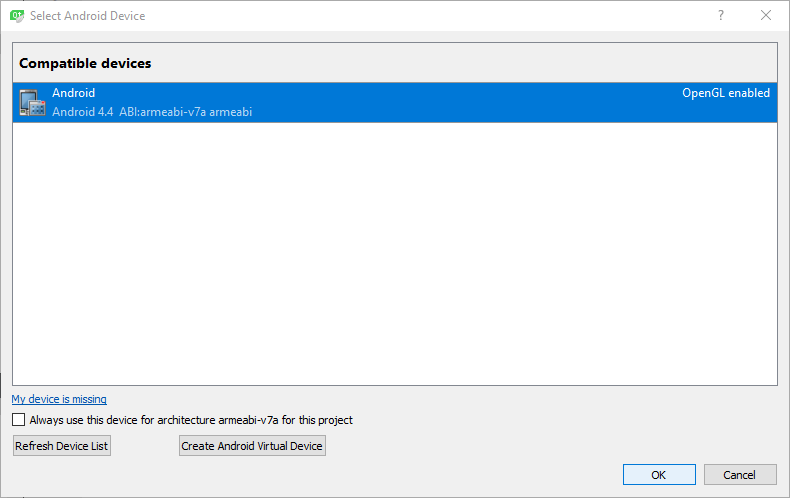
Kết quả